Gestion des erreurs et fichiers trace
Lorsque vous exécutez un script, Winshuttle Studio fournit des informations sur l'exécution. Vous pouvez personnaliser l’affichage de ces erreurs.
Options d’erreur Studio
Pour définir ou changer les options suivantes, cliquez sur Fichier > Options > Journaux et erreurs.
Affichage des erreurs
Dans la zone Options Studio, vous pouvez indiquer si les erreurs commencent par un préfixe ou mises en évidence avec une couleur.
Préfixes des erreurs (Transaction uniquement) : Cochez cette option pour que chaque message d'erreur commence par le texte que vous entrez dans les zones Erreurs et Erreurs corrigées.
Mettre en évidence les erreurs (Transaction uniquement) : Cliquez sur cette option pour mettre en évidence chaque erreur dans la couleur que vous choisissez dans les zones Erreurs et Erreurs corrigées.
Vous pouvez également personnaliser les informations qui s'affichent dans le message d'erreur. Les choix sont les suivants :
- Nom du fichier script
- Date et heure de l'exécution
- Mode d'enregistrement
- Lignes de début et de fin
- Nombre d'erreurs
- Système SAP et nom de la personne qui a exécuté le script
Seuil d'erreur et fichiers trace
Pour arrêter l’exécution après un certain nombre d’erreurs, cochez la case Arrêter l’exécution après [n] erreurs, puis entrez le nombre d’erreurs. Transaction arrête l’exécution une fois qu’il a détecté le nombre d’erreurs.
Les outils de trace génèrent des fichiers que l'équipe du support peut utiliser pour identifier la cause principale des problèmes qui peuvent apparaître dans Studio. Dans la zone Options Studio, vous pouvez sélectionner la trace à activer. Après l’exécution du script, désactivez la trace.
Important : Un avertissement s’affiche indiquant que le fichier de trace contient vos données. Si vous ne voulez pas envoyer les données au support client de Winshuttle, utilisez les données de test pendant que les outils de trace sont actifs.
Les fichiers trace sont stockés dans le dossier des journaux. L'emplacement par défaut est C:\Users\<nom d'utilisateur>\Documents\Winshuttle\Studio\Log.
Remarque : Vous pouvez définir l'emplacement du dossier Journal dans l'onglet Emplacements de la zone Options Studio.
Afficher les informations de journal étendu
L’option Journal étendu se trouve dans l’onglet Vue Expert du mappeur. Cochez la case dans la colonne Activer.
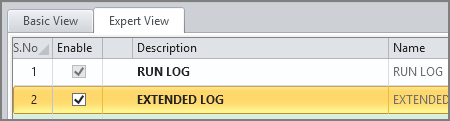
Cochez la case pour afficher tous les messages renvoyés par SAP lors de l'exécution d'une transaction. Ces messages incluent des messages d'avertissement et d'information. Décochez la case pour afficher uniquement les messages renvoyés par SAP.
Remarque : La fonction Journal étendu n'est pas disponible pour les scripts enregistrés en mode d'entrée batch ou Scriptage GUI
Rechercher les erreurs
Si une ligne renvoie une erreur et que vous ne connaissez pas l’origine du problème, la colonne Journal étendu peut contenir des informations supplémentaires. En outre, vous disposez de deux options de dépannage intégrées :
- Exécuter et arrêter en cas d'erreurs : Pour arrêter l'exécution sur l'écran SAP lorsqu'une erreur apparaît. Cette option affiche l’écran SAP au premier plan chaque fois qu’une erreur se produit lors de l’exécution.
- Déboguer : Pour ouvrir la console SAP et exécuter le script écran par écran lors de l'envoi des données à SAP depuis le fichier de données. Pour accéder à plus d’options, cliquez sur la flèche sous le bouton Déboguer et choisissez Déboguer la plage définie ou Déboguer la première ligne uniquement.
Personnaliser les messages d’erreur
Vous pouvez personnaliser les messages qui figurent dans la colonne Journal.
- Dans le panneau Propriétés de l’onglet Mapper, cochez la case Informations du journal technique.
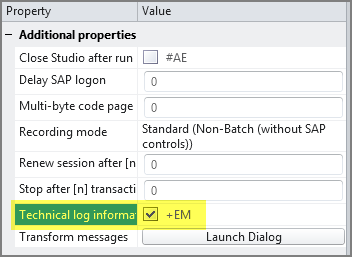
- Exécutez le script et notez l’ID et le numéro du message renvoyés.
Par exemple, si le code retourné est E:M3-748, M3 est l’ID du message, et 748, le numéro du message.
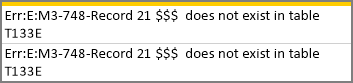
- Dans le panneau des propriétés dans l’onglet Mapper, cliquez sur Lancer la boîte de dialogue.
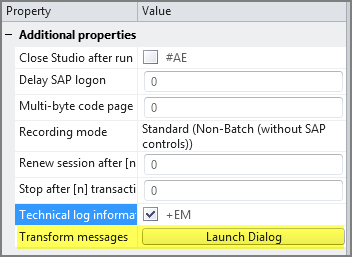
- Cliquez sur Ajouter, puis entrez l’ID et le numéro du message, ainsi que le texte du message d’erreur que doivent voir les exécuteurs.
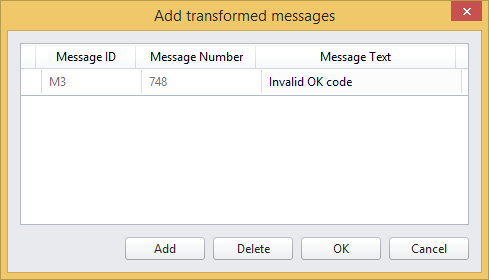
- Lorsque vous exécutez le script, le message d’erreur personnalisé figure dans la colonne Journal.
